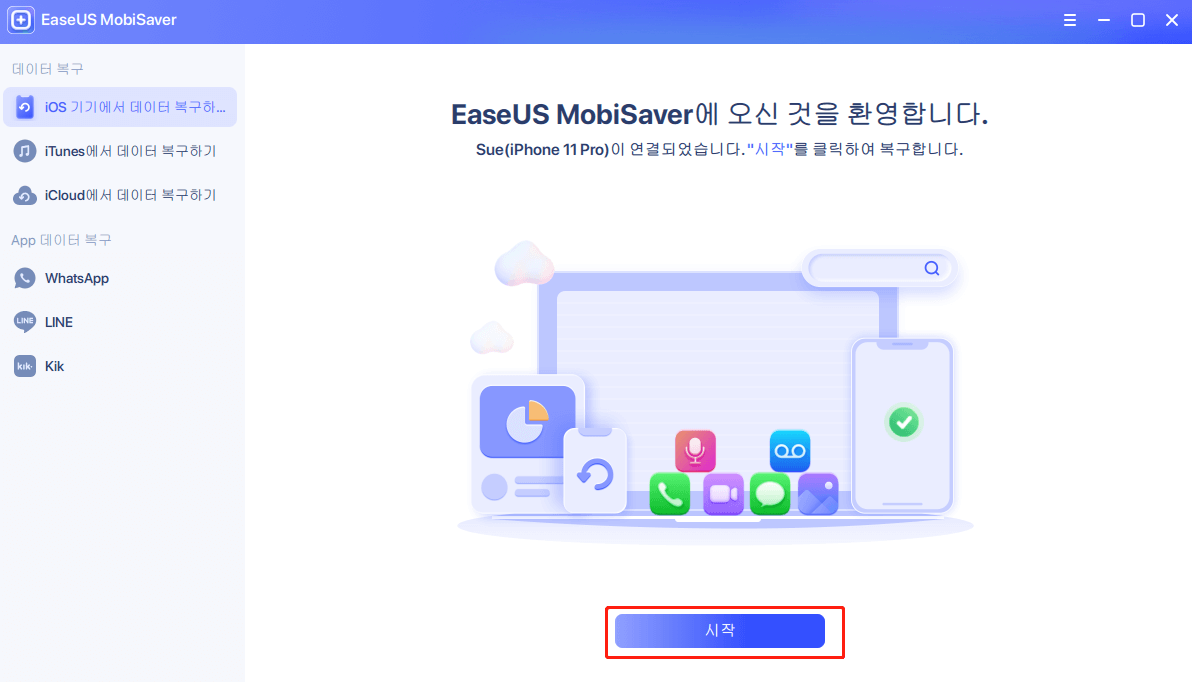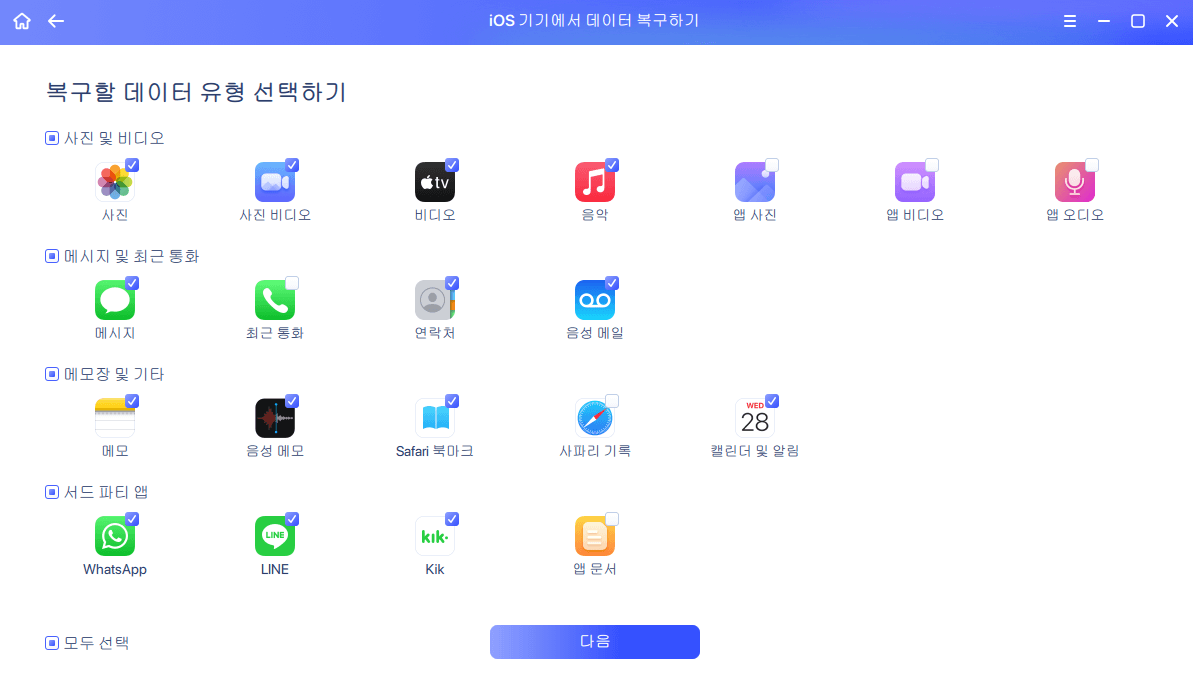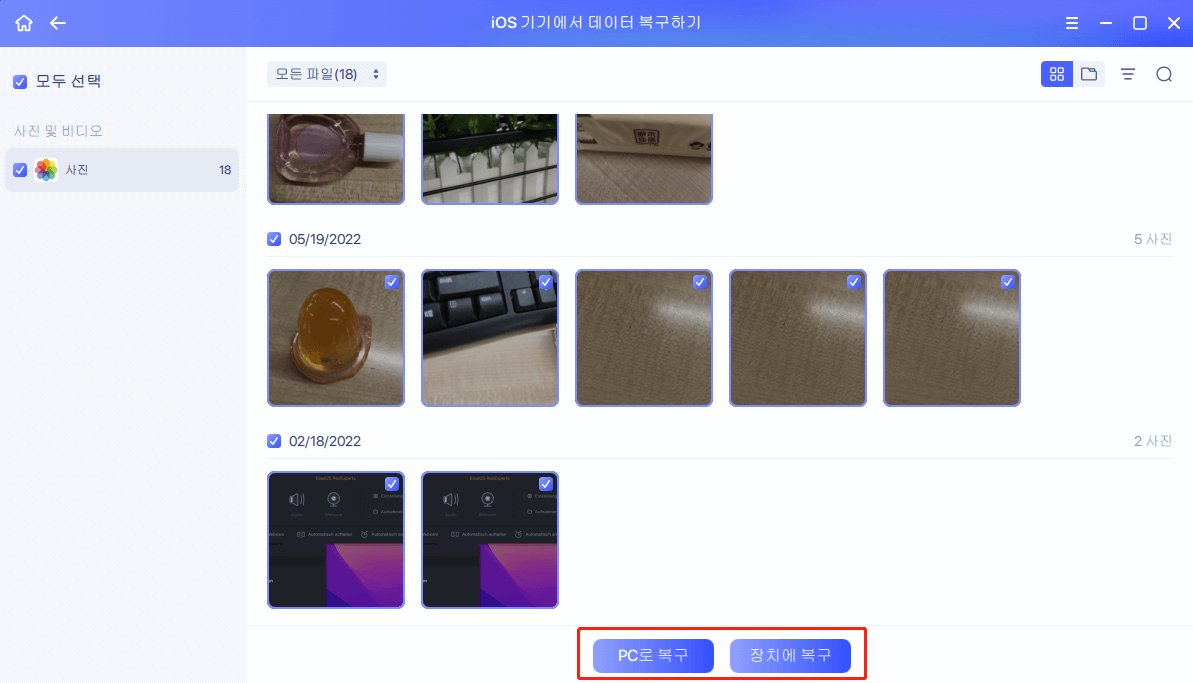iTunes 백업 복구
전에 iTunes에서 만든 복사본으로부터 iPhone / iPad의 손실된 데이터를 복구합니다.
EaseUS MobiSaver는 간단하고 전문적인 iOS 데이터 복구 프로그램입니다. iPhone, iPad, iPod Touch에서 손실된 데이터를 빠르게 복구할 수 있습니다..
소중한 사진, 동영상 및 중요한 연락처에 대해 가장 자주 사용되는 스토리지는 무엇입니까? 여러분의 iPhone 데이터를 저장하기 위해 정기적으로 데이터를 내보내나요? 한 달, 몇 달 또는 몇 년? 많은 iOS 기기 사용자가 다양한 상황으로 인해 데이터 손실을 경험했습니다. EaseUS MobiSaver는 손실된 데이터에 빠르고 효과적으로 액세스할 수 있도록합니다.
iPhone / iPad를 Windows 컴퓨터 또는 Mac에 연결하고 삭제된 데이터를 검색합니다.
전에 iTunes에서 만든 복사본으로부터 iPhone / iPad의 손실된 데이터를 복구합니다.
iCloud 백업에서 iPhone 데이터를 내보내고 직접 복구하십시오.
iPod®, iPhone®, iPad®, iTunes® 및 Mac®은 Apple Inc의 상표입니다.
다른 iOS 기기에서 데이터가 손실되나요? 모두 복구하시겠습니까? EaseUS MobiSaver Technician 버전이 도움이되며 여러 iPhone / iPads에서 데이터 복구에 사용할 수 있습니다.
EaseUS MobiSaver는 사진, 동영상, 연락처, 메시지, Safari 책갈피, 메모, 음성 메모 및 WhatsApp 채팅 기록과 같은 다양한 유형의 iPhone 데이터를 신속하게 복구할 수 있도록 도와줍니다.
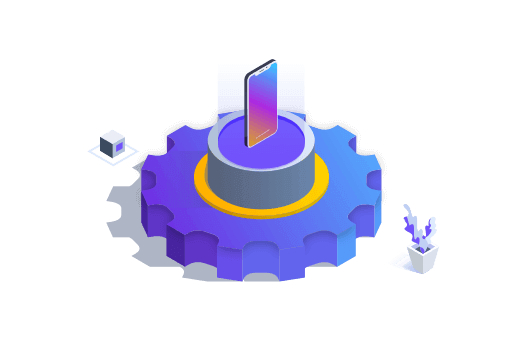
수상경력
EaseUS MobiSaver Pro
빠르고 안전한 iPhone 데이터 복구 프로그램은 잃어버린 iOS 콘텐츠를 복구할 수 있습니다.